苹果手机怎么设置锁屏密码
手机设置锁屏密码是保护个人隐私和设备安全的重要措施,以下是详细的设置步骤和相关说明:

首次设置锁屏密码
- 进入设置界面:在手机主屏幕上找到并点击“设置”图标(齿轮形状),这是所有系统功能配置的入口。
- 选择安全选项:向下滚动屏幕,点击“面容ID与密码”或“触控ID与密码”(根据机型不同显示),若为iPhone X及以上机型,默认显示“面容ID与密码”;iPhone 8及以下机型则显示“触控ID与密码”。
- 创建密码:若未设置过密码,系统会提示“请输入一个六位数字密码”,输入两次相同的六位数作为初始密码,123456”,此时密码即设置成功,系统会自动返回上一层菜单。
修改或重置锁屏密码
- 进入密码设置界面:打开“设置”→“面容ID与密码”或“触控ID与密码”,输入当前密码以验证身份。
- 更改密码:点击“更改密码”选项,输入新密码并再次确认,新密码需为4位或6位数字,且不能过于简单(如全零)。
- 关闭密码(可选):若需暂时取消密码,可点击“关闭密码”,但需注意此操作会降低设备安全性,建议保留Touch ID或Face ID作为替代。
密码类型与安全选项
| 功能 | 说明 |
|---|---|
| 简单六位数字密码 | 默认选项,适用于快速解锁,安全性较低。 |
| 复杂密码 | 可设置包含字母、数字和特殊字符的自定义密码,安全性更高。 |
| 自动锁定时间 | 在“设置”→“显示与亮度”中调整,缩短时间可提升安全性。 |
| 抹掉数据 | 在“设置”→“面容ID与密码”中开启“抹掉数据”,设备连续输错密码10次后自动清除数据。 |
常见问题与注意事项
- 忘记密码:若忘记锁屏密码,需通过苹果找回流程或iTunes/Finder恢复设备,此操作会清除所有数据,建议提前备份。
- 兼容性问题:部分旧机型(如iPhone 5s)仅支持4位数字密码,无法设置复杂密码。
- 更新系统影响:升级iOS后,可能需要重新输入密码或调整安全设置。
FAQs
Q1:如何将锁屏密码改为自定义字母数字组合?
A1:打开“设置”→“面容ID与密码”→“更改密码”,点击“密码选项”→“自定义字母数字密码”,按提示设置即可,需注意,此功能仅在部分机型支持。
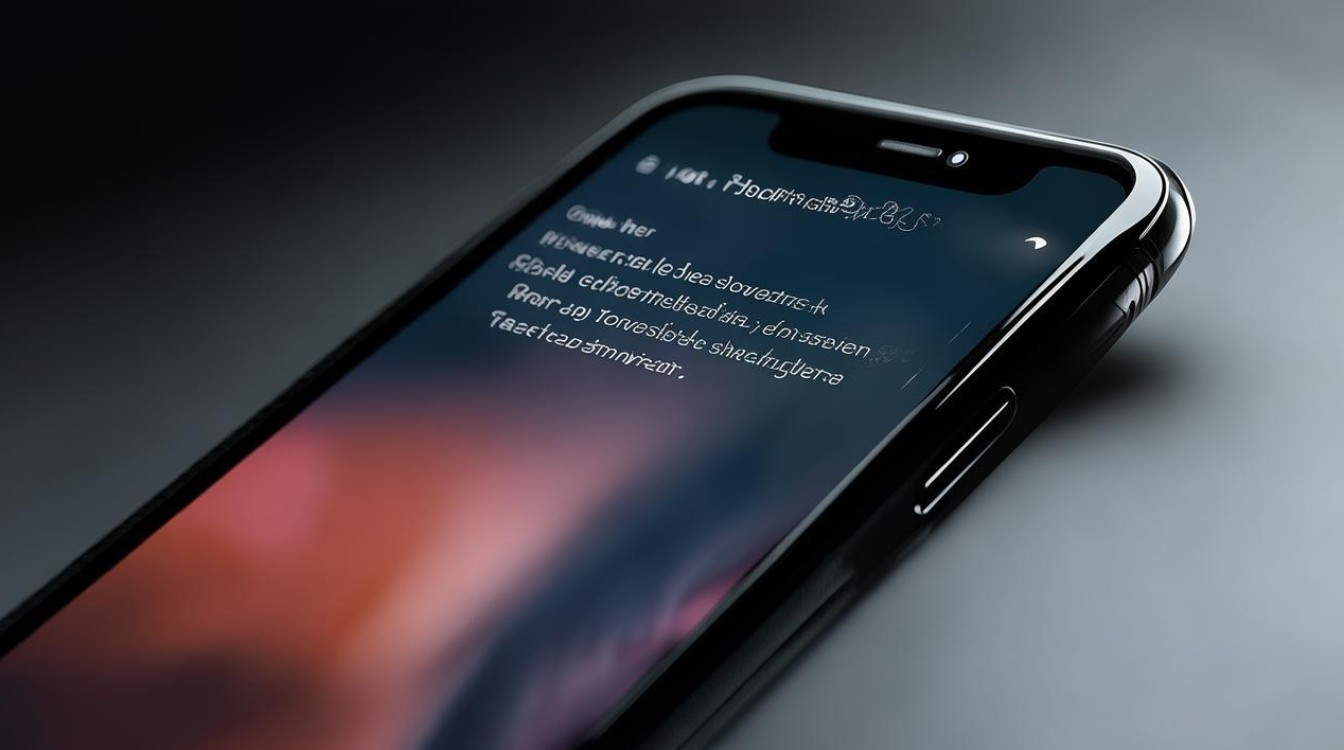
Q2:设置锁屏密码后会影响Touch ID或Face ID吗?
A2:不会,锁屏密码是Touch ID或Face ID的备用验证方式,两者可同时使用。
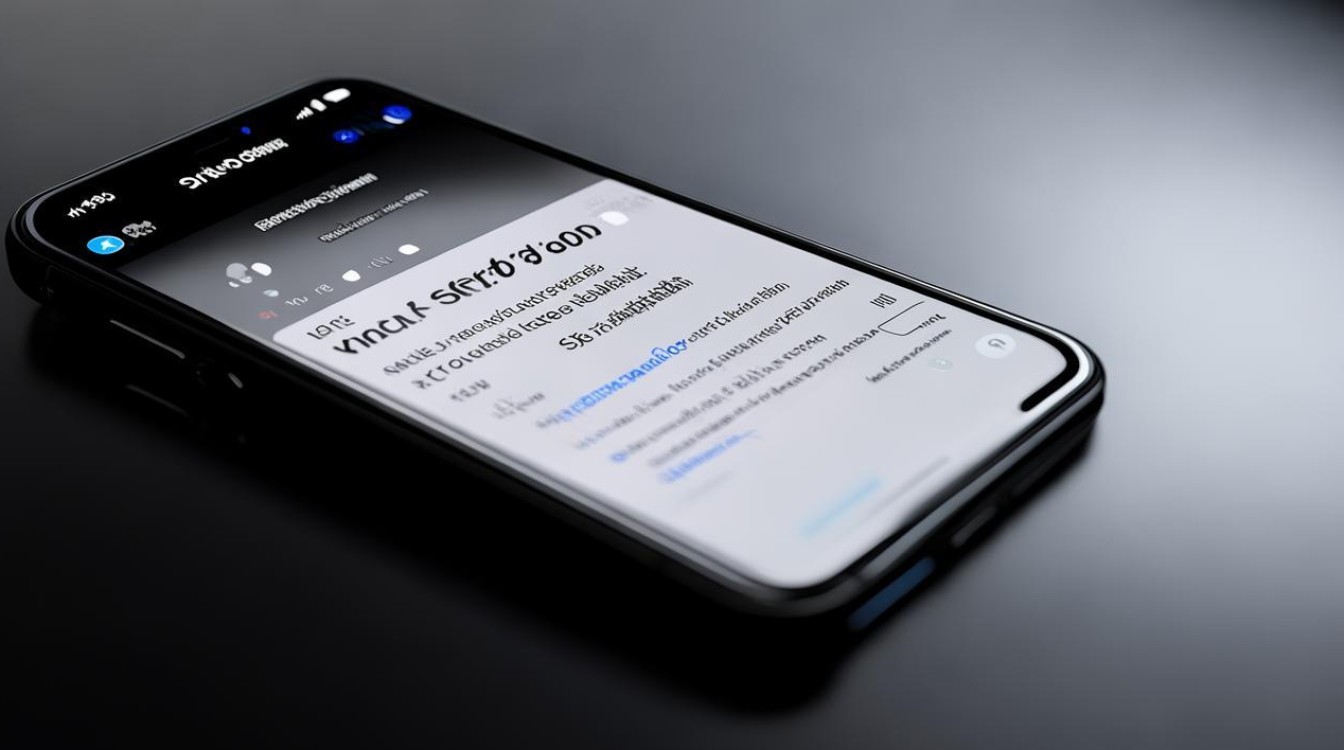
版权声明:本文由环云手机汇 - 聚焦全球新机与行业动态!发布,如需转载请注明出处。


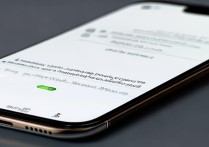









 冀ICP备2021017634号-5
冀ICP备2021017634号-5
 冀公网安备13062802000102号
冀公网安备13062802000102号